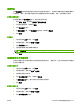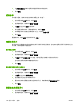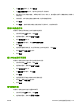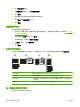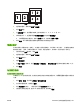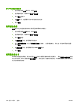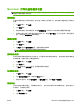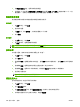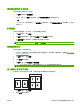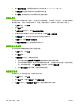HP CM8060/CM8050 Color MFP with Edgeline Technology-System Administrator Guide
存储作业
使用作业存储打印机驱动程序选项卡将打印作业存储在设备上。 然后您可以随时通过设备控制面板打
印该作业。 例如,您可能要下载其他用户在需要时能打印的人事表格、日历、时间表或会计表格。
启用作业存储选项卡
您可能需要先启用作业存储选项卡,然后才能使用此功能。
1. 单击开始、设置,然后单击打印机或打印机和传真。
2. 右击驱动程序图标,然后选择属性。
3. 单击设备设置选项卡。
4. 在可安装选项下面,单击作业存储旁边的框,然后单击已启用。
5. 单击应用。
存储作业
1. 在软件程序的文件菜单中,单击打印。
2. 选择驱动程序,然后单击属性或首选项。
3. 单击作业存储选项卡。
4. 选择您要使用的作业存储模式和选项。
注: 作业存储选项卡顶部的文本框中有对您选择的每个选项的说明。
5. 单击确定。
创建和使用打印快捷方式
使用打印快捷方式打印具有特定打印机驱动程序设置的作业。 选择其中一个定义的快捷方式或创建自
定义打印快捷方式。
创建打印快捷方式
1. 在软件程序的文件菜单中,单击打印。
2. 选择驱动程序,然后单击属性或首选项。
3. 选择要使用的打印设置。
4. 单击打印快捷方式选项卡,然后单击另存为。
5. 在打印快捷方式框中,键入自定义打印快捷方式的名称。
6. 单击确定。
使用打印快捷方式
1. 在软件程序的文件菜单中,单击打印。
2. 选择驱动程序,然后单击属性或首选项。
3. 单击打印快捷方式选项卡。
ZHCN
Windows 打印机驱动程序功能
177